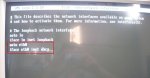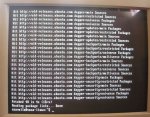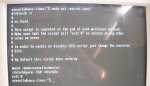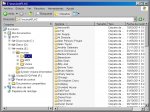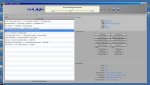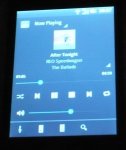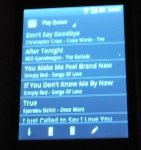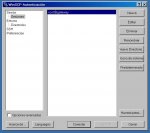entonces que algun admin mueva estos mensajes
para dejar solo los fundamentales del media
No hace falta mover nada, ya que todo aporte es valorable. Lo que pido es que esperemos llegar al final para discutir si verdaderamente necesitamos software mas nuevo o con lo que tenemos es suficiente.

Bueno... sigamos con la conexión del Linux a una PC con Windows.
1- Yo les recomiendo una configuración donde mantengan separado el music-player del/los discos que almacenan la música, por que de esta forma pueden agregar o quitar música desde sus PC usando las mismas herramientas a las que están acostumbrados (µTorrent y esas cosas) y así no van a tener que aprender muchas mas cosas que las que vienen en este post. Si aún así ustedes prefieren tener un disco gigante en el player y que sea ahí donde carguen la música, entonces vamos a tener que utilizar software adicional y aprender algunas otras cosas... está claro???
2- Si revisan lo que hemos hecho, verán que hemos instalado un software llamado
smbfs (por Samba Filesystem, el equivalente Linux del filesystem de Windows exportado a las carpetas compartidas). Vamos a usar ese software en una forma medio rara para definir como y donde se va a conectar el music-player cuando se encienda.
Para poder hacer esto necesitamos disponer de una carpeta compartida en Windows y que contenga la música que deseamos poner a disposición en la red para que el player la reproduzca. Para eso, vamos a la PC con Windows y creamos un usuario que se encargue de acceder a la música compartida. En mi caso, creé un usuario llamado
pelis con contraseña también
pelis que es el que tiene acceso de solo lectura a la carpeta compartida que contiene la música. Las siguientes fotos muestran como se configuró Windows para actuar como fuente del player.
La carpeta compartida musica en el disco E: y los permisos del usuario
pelis:

y una muestra del sistema de archivos compartidos:
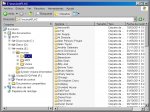
Los permisos de
pelis son de solo lectura por que no queremos hacer un hueco adicional en la ya ahuecada seguridad de Windows.
3- Ahora vamos a configurar a nuestro Linux para que se conecte a esta carpeta compartida (si hay mas carpetas en otras PC se repite lo que haremos). Para eso, y si queremos que nuestro music-player se conecte a la red ni bien lo encendamos, deberemos modificar un archivo de configuración de Linux que es
MUY PELIGROSO, así que hay que seguir estrictamente los pasos:
a) Editamos el archivo fstab usando nuestro editor nano:
y al final del archivo agregamos una línea como esta:
Código:
//vaca1/musica /home/ezavalla/musica smbfs username=pelis,password=pelis,uid=100,gid=29,ro,user,noauto 0 0
y debería quedar algo parecido a esta foto, así que graben nomás:
Ver el archivo adjunto 118230
La primera parte de esta linea es:
//nbre_pc_windows/nbre_carpeta_compartida
la segunda parte es:
/home/dir_nbre_usuario/punto_de_montaje
donde
/home/dir_nbre_usuario ya lo tenemos creado desde la instalación (cuando Linux crea un usuario, también le crea un directorio para que trabaje) y el directorio
musica de la máquina Linux lo hemos creado con el comando
Código:
[B]mkdir /home/tu_nbre_usuario_aca/musica[/B]
y la idea es que el directorio de la PC windows aparezca "automágicamente" adentro de ese directorio mío.
La línea que agregamos a fstab prepara al sistema para que se pueda conectar (montar) el disco remoto sobre mi directorio, pero no lo "monta" por que el soporte de red aún no está listo, así que le agregamos la importante opción
noauto.
También le decimos con que usuario debe conectarse a la PC Windows, y para eso le agregamos las directivas
username=pelis,password=pelis con lo que la conexión se hará bajo las autorizaciones del usuario pelis (que solo puede leer). También agregamos la directiva
ro (
read only...con lo cual las carpetas remotas son forzadas a "verse" como solo lectura), la directiva
user (que está medio al dope pero puede ser util en el futuro) que nos ayuda a que cualquier usuario pueda realizar el montaje del disco remoto como si fuera local en lugar de hacerlo el superusuario que se llama
root.
También habrán visto que aparecen otras directivas que dicen:
uid=100,gid=29
Esto es CLAVE, por que le dice al SO que el disco remoto montado pertenece al usuario con uid=100 y que pertenece al grupo con gid=100. Esto que parece chino básico se debe a que los programas de Linux se ejecutan con los permisos de un usuario específico para así garantizar un nivel de seguridad aceptable del sistema. En el caso del software MPD que estamos usando, el usuario con el que se ejecuta se llama
mpd y el grupo inicial al que este usuario pertenece se llama
audio. Ese usuario y grupo son los que tienen acceso a un directorio especial definido por la instalación de mpd, y que en esta versión es
/var/lib/mpd/music... adivinen para que???? Sip... para poner la música ahí, pero nosotros somos mas vivos y vamos a usar algo de lo que tiene Linux... pero más adelante.
Continuando con el uid y el gid, hay que averiguarlos para el usuario mpd de manera tal que le pertenezca a él el directorio montado. Para averiguarlo ejecutamos:
Código:
sudo id -u mpd
sudo id -g mpd
y deberíamos conseguir ambos valores (100 y 29 en mi caso, en ustedes puede cambiar)
Una vez que tenemos fstab ya modificado, vamos a tratar de montar el disco al final del proceso de booteo del S.O., así que para eso editamos el archivo
rc.local que es lo ultimo que se ejecuta en el proceso de arranque:
y lo modificamos para que quede como en la foto:
Ver el archivo adjunto 118231
La linea que comienza con
mount...blabla es la que se encarga de "montar" el disco remoto sobre mi directorio personal música.
WARNING!!!
La línea que está debajo y comienza con /sbin/hdparm..blabla se encarga de detener el disco rígido luego de 5 minutos de inactividad para volvernos "verdes" y ahorrar un poco de energía. Esta línea NO LA DEBEN AGREGAR si piensan usar el HD local para guardar música, por que va a tener cierto impacto en la performance del music-player
4- Solo nos queda un poquito para terminar esta configuración y lo primero que debemos hacer es permitirle al usuario
mpd que pueda acceder a discos que no sean locales a la PC, tal como el caso de montar una carpeta compartida (sip... así es Linux con la seguridad). La forma de lograr esto es incorporando al usuario
mpd al grupo
plugdev (esto vale para Ubuntu) que es el grupo de usuarios que contiene los permisos de acceso a unidades remotas o externas (también vale para el USB

), así que para lograr eso solo tenemos que ejecutar:
Código:
sudo usermod -G plugdev mpd
y reiniciamos la PC ejecutando:
5- Por ultimo hay que arreglar un poco el lío que hemos hecho, ya que "tenemos montado" (cuando reiniciemos la PC) el disco remoto en el directorio
/home/ezavalla/musica (con permisos para
mpd/audio), pero el usuario mpd solo puede acceder a
/var/lib/mpd/music, así que ahora vamos a enlazar ambas carpetas usando otra característica de Linux que se llama "
enlaces simbólicos" que son una suerte de "accesos directos" pero en Linux y sin iconitos.
Para eso, solo nos movemos al directorio
/var/lib/mpd/music y desde allí creamos los enlaces simbólicos:
Código:
cd /var/lib/mpd/music
sudo ln -s /home/ezavalla/musica/FLAC
con lo que si miramos lo que hay en el directorio
/var/lib/mpd/music haciendo
Código:
sudo ls /var/lib/mpd/music
veremos que ha aparecido un carpeta llamada FLAC y si ejecutamos en ella:
Código:
sudo ls /var/lib/mpd/music/FLAC
veremos el listado de artistas que apareciera en la primer figura de este post

(coool... parece que anda).
Una forma simple de verificar el correcto montaje y operación de la unidad remota consiste en ejecutar el comando df (o df -h para ver los tamaños en "humano"), con lo que si hacemos "df" se podrá ver algo como esto de la foto:
Ver el archivo adjunto 118228
Observen que el valor reportado por el sistema de
//vaca1/musica es de 92 Gb frente a los 95 Gb disponibles, lo que significa que tengo el 97% del disco remoto ocupado con música..
 . Esta PC es un Pentium II Celeron de 333Mhz que compré en 1999
. Esta PC es un Pentium II Celeron de 333Mhz que compré en 1999  con 256M de RAM y un HD de 8 Gb. Siempre anduvo muy bien (al menos para la batata económica que es) pero la "discontinué" en el 2009 cuando compré algo bastante mas moderno. La foto de abajo es una vista superior del MB... que no es mas que un PC Chips M747-V5.0:
con 256M de RAM y un HD de 8 Gb. Siempre anduvo muy bien (al menos para la batata económica que es) pero la "discontinué" en el 2009 cuando compré algo bastante mas moderno. La foto de abajo es una vista superior del MB... que no es mas que un PC Chips M747-V5.0:
 ) y una placa de red Genius 2000 (un clon de la NE2000 tan conocida en la Edad Media) también dotada de bus ISA. Acá abajo se muestran ambas placas ya instaladas en el mobo de arriba... la de arriba es la placa Ethernet y la de abajo es la SB AWE-64.
) y una placa de red Genius 2000 (un clon de la NE2000 tan conocida en la Edad Media) también dotada de bus ISA. Acá abajo se muestran ambas placas ya instaladas en el mobo de arriba... la de arriba es la placa Ethernet y la de abajo es la SB AWE-64.
 :
: :
:
 . Por supuesto, para esto había que agregar software, que es lo próximo que vamos a ver...
. Por supuesto, para esto había que agregar software, que es lo próximo que vamos a ver...